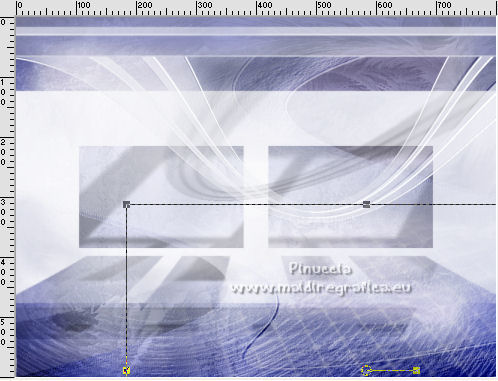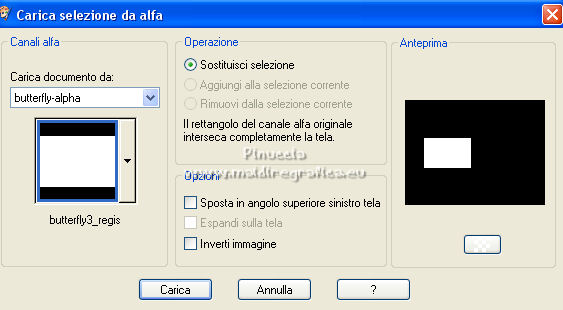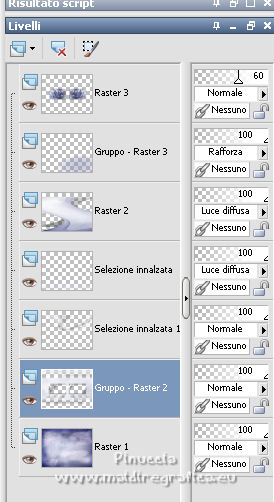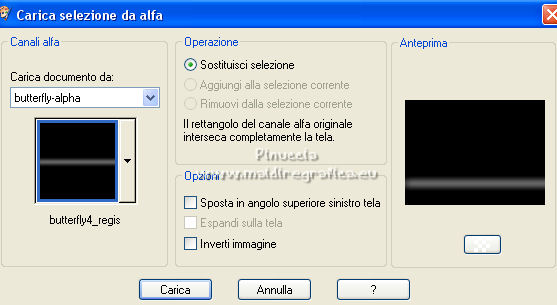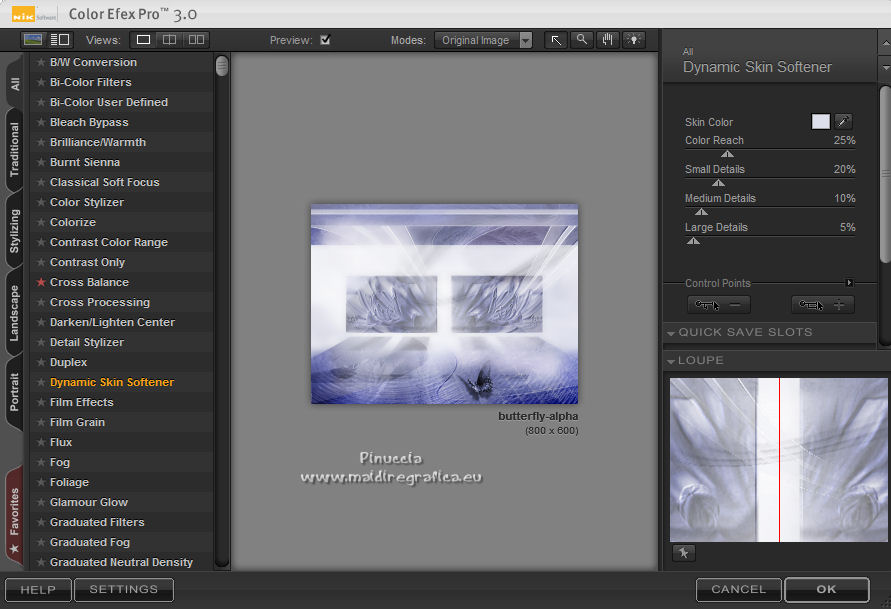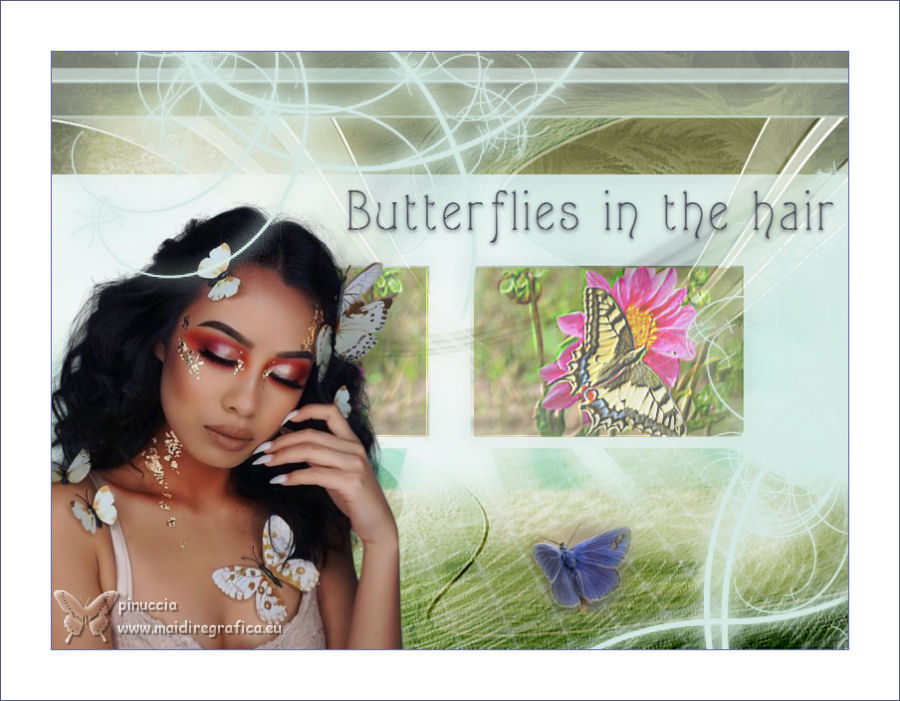|
BUTTERLY IN THE HAIR
 FARFALLA NEI CAPELLI FARFALLA NEI CAPELLI

Grazie Regina per la tua superba ereditÓ; tu sarai sempre nei nostri cuori.
Il sito di Regis Ŕ chiuso. Fortunatamente avevo salvato i tutorial non ancora tradotti prima della chiusura.
Questo tutorial non Ŕ stato tradotto in alcuna lingua
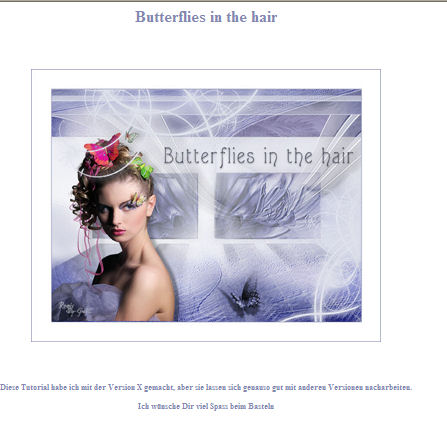
qui puoi trovare qualche risposta ai tuoi dubbi.
Se l'argomento che ti interessa non Ŕ presente, ti prego di segnalarmelo.
Questo tutorial Ŕ stato creato e tradotto con PSPX, ma pu˛ essere eseguito con ogni versione di PSP.
Dalla versione X4, il comando Immagine>Rifletti Ŕ stato sostituito con Immagine>Capovolgi in orizzontale,
e il comando Immagine>Capovolgi con Immagine>Capovolgi in verticale.
Nelle versioni X5 e X6, le funzioni sono state migliorate rendendo disponibile il menu Oggetti.
Con la nuova versione X7, sono tornati Rifletti/Capovolgi, ma con nuove differenze
Vedi la scheda sull'argomento qui
 Traduzione francese qui Traduzione francese qui
 Vos versions qui Vos versions qui

Materiale ici
Per i tubes grazie Anna.br e Lizztisch.
(in questa pagina trovi i links ai siti dei creatori di tubes)
Plugins
consulta, se necessario, la mia sezione filtri qui
Alien Skin Eye Candy 5 Impact - Perspective Shadow qui
Nik Software - Color Efex Pro qui

non esitare a cambiare modalitÓ di miscelatura e opacitÓ secondo i colori utilizzati.
Metti il preset Emboss 3 nella cartella Impostazioni predefinite.
Apri le maschere in PSP e minimizzale con il resto del materiale.
1. Apri Alphadatei-butterfly_alpha
Finestra>Duplica o sulla tastiera maiuscolo+D per fare una copia.

Chiudi l'originale.
La copia, che sarÓ la base del tuo lavoro, non Ŕ vuota, ma contiene le selezioni salvate sul canale alfa.
2. Selezione>Seleziona tutto.
Apri l'immagine di sfondo AD_Winter (14) e vai a Modifica>Copia.
Torna al tuo lavoro e vai a Modifica>Incolla nella selezione.
3. Livelli>Nuovo livello raster.
Apri l'immagine di sfondo SSAM_Bel_Paper1 e vai a Modifica>Copia.
Torna al tuo lavoro e vai a Modifica>Incolla nella selezione.
Selezione>Deseleziona.
4. Regola>TonalitÓ e saturazione>Viraggio.

5. Livelli>Nouvo livello maschera>Da immagine.
Apri il menu sotto la finestra di origine e vedrai la lista dei files aperti.
Seleziona la maschera 100201074443397205354497.

Livelli>Unisci>Unisci gruppo.
6. Effetti>Plugins>Alien Skin Eye Candy 5 Impact - Perspective Shadow.

7. Rimani su questo livello.
Selezione>Carica/Salva selezione>Carica selezione da canale alfa.
La selezione butterfly_regis Ŕ subito disponibile.
Devi soltanto cliccare Carica.

Selezione>Innalza selezione a livello.
Attiva il livello sottostante dell'originale.
Premi sulla tastiera il tasto CANC 
Selezione>Deseleziona.
8. Attiva il livello superiore.
Effetti>Effetti di distorsione>Increspa.

9. Selezione>Carica/Salva selezione>Carica selezione da canale alfa.
Apri il menu delle selezioni e carica la selezione butterfly1_regis.
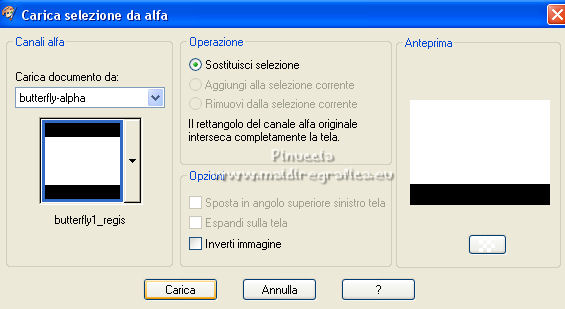
Premi sulla tastiera il tasto CANC.
Selezione>Deseleziona.
Cambia la modalitÓ di miscelatura di questo livello in Luce diffusa.
10. Effetti>Filtro definito dall'utente - seleziona il preset Emboss 3 e ok.

11. Attiva il livello della maschera, Gruppo Raster 2.
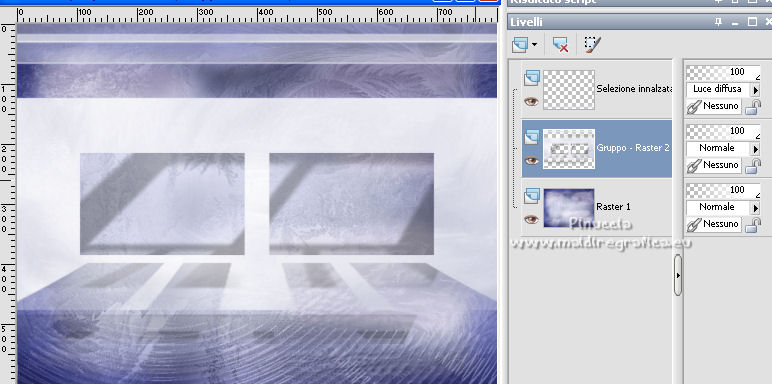
Selezione>Carica/Salva selezione>Carica selezione da canale alfa.
Apri il menu delle selezioni e carica la selezione butterfly2_regis
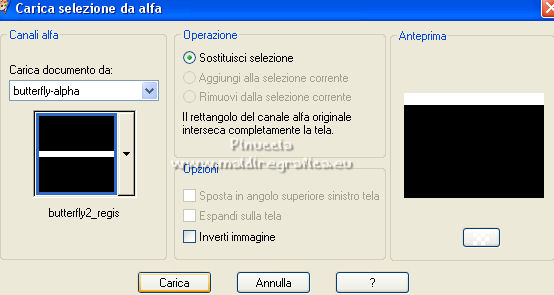
Selezione>Innalza selezione a livello.
Selezione>Deseleziona.
12. Effetti>Effetti di distorsione>Distorsione.

13. Effetti>Filtro definito dall'utente - seleziona il preset Emboss 3 e ok.

Plugins>Alien Skin Eye Candy 5 Impact - Perspective Shadow, con i settaggi precedenti.
15. Attiva il livello superiore.
Livelli>Nuovo livello raster.
Selezione>Seleziona tutto.
Apri l'immagine di sfondo StarLightDesign_HappyBirthday-papers e vai a Modifica>Copia.
Torna al tuo lavoro e vai a Modifica>Incolla nella selezione.
Selezione>Deseleziona.
16. Regola>TonalitÓ e saturazione>Viraggio, con i settaggi precedenti

Cambia la modalitÓ di miscelatura di questo livello in Luce diffusa.
17. Effetti>Effetti di distorsione>Onda.
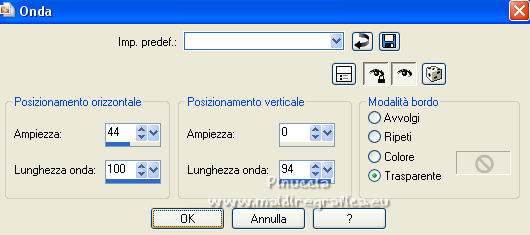
Effetti>Filtro definito dall'utente - Emboss 3 - 2 voltes
18. Effetti>Plugins>Alien Skin Eye Candy 5 Impact - Perspective Shadow, con i settaggi precedenti
19. Selezione>Carica/Salva selezione>Carica selezione da canale alfa.
Apri il menu delle selezioni e carica nuovamente la selezione butterfly2_regis.
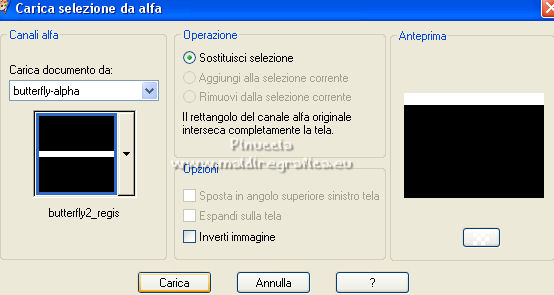
Premi sulla tastiera il tasto CANC.
Attiva il livello centrale Selezione innalzata 1.
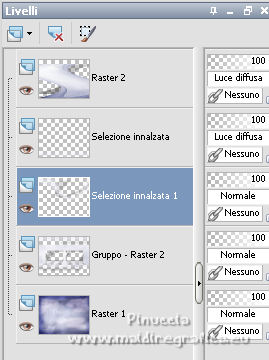
Premi nuovamente il tasto CANC.
Selezione>Deseleziona.
20. Attiva il livello superiore.
Livelli>Nuovo livello raster.
Imposta il colore di primo piano con un colore scuro della tua immagine, per me #8488b1.
Riempi  il livello con il colore scuro. il livello con il colore scuro.
Livelli>Nouvo livello maschera>Da immagine.
Apri il menu sotto la finestra di origine
e seleziona la maschera 34_sharev_msk.

Livelli>Unisci>Unisci gruppo.
Cambia la modalitÓ di miscelatura di questo livello in Rafforza.
Sposta  la maschera nell'angolo in basso a destra. la maschera nell'angolo in basso a destra.
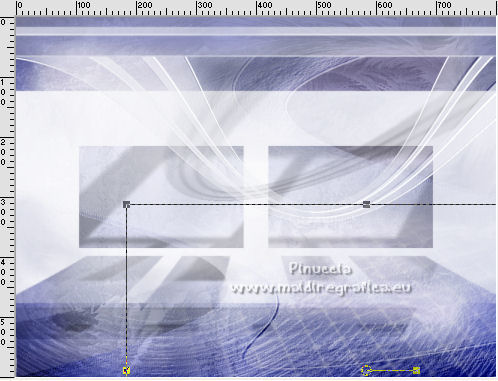
21. Selezione>Carica/Salva selezione>Carica selezione da canale alfa.
Apri il menu delle selezioni e carica la selezione butterfly3_regis.
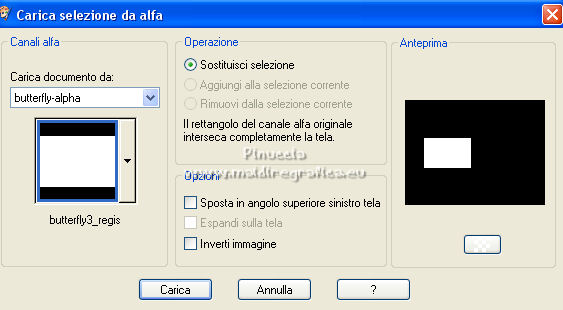
22. Apri il tube lunaflores009 e vai a Modifica>Copia.
Torna al tuo lavoro e vai a Modifica>Incolla come nuovo livello.
Immagine>Ridimensiona, al 50%, tutti i livelli non selezionato.
Posiziona  il tube sulla selezione. il tube sulla selezione.
Selezione>Inverti.
Premi sulla tastiera il tasto CANC.
Selezione>Deseleziona.
23. Livelli>Duplica.
Immagine>Rifletti.
Livelli>Unisci>Unisci gi¨.
Abbassa l'opacitÓ di questo livello al 60%.
Effetti>Filtro definito dall'utente - Emboss 3.
24. Attiva il livello della maschera Groupe Raster 2.
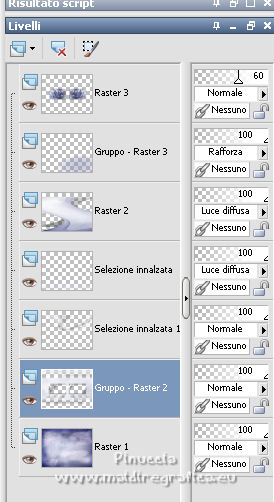
Selezione>Carica/Salva selezione>Carica selezione da canale alfa.
Apri il menu delle selezioni e carica la selezione butterfly4_regis.
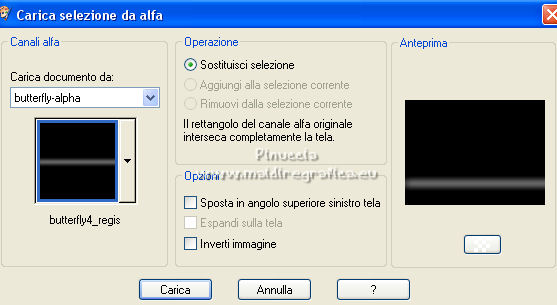
Premi 3-4 volte CANC sulla tastiera.
Selezione>Deseleziona.
25. Attiva il livello superiore.
Apri il tube lizztish_butterfly2 e vai a Modifica>Copia.
Torna al tuo lavoro e vai a Modifica>Incolla come nuovo livello.
Sposta  il tube in basso e un po' pi¨ a destra. il tube in basso e un po' pi¨ a destra.

26. Livelli>Unisci>Unisci visibile.
27. Effetti>Plugins>Nik Software - Color Efex Pro
Dynamic Skin Softener - colore chiaro della tua immagine
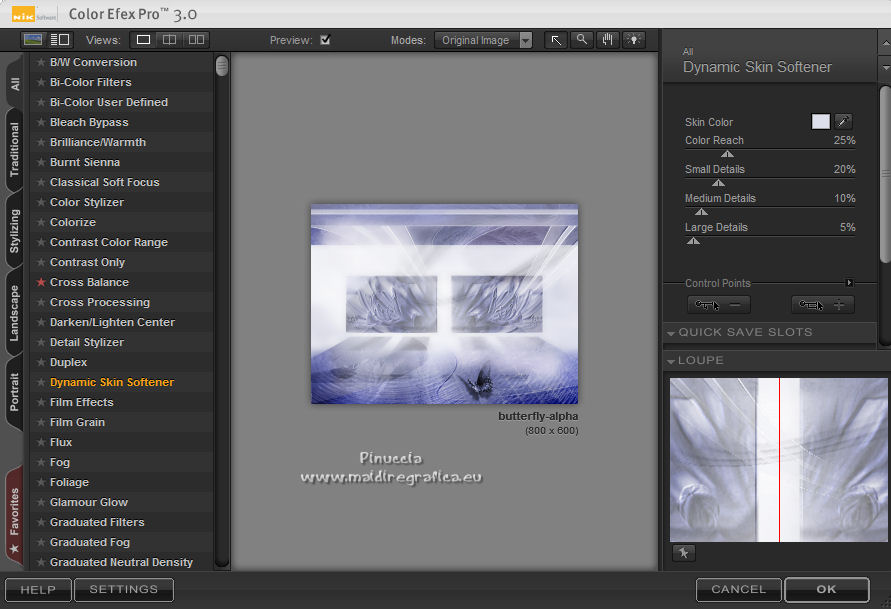
28. Apri il tube anna.br-1210_flores-e-fitas e vai a Modifica>Copia.
Torna al tuo lavoro e vai a Modifica>Incolla come nuovo livello.
Immagine>Ridimensiona, 2 volte al 80%, tutti i livelli non selezionato.
Immagine>Rifletti.
Sposta  il tube a sinistra. il tube a sinistra.
29. Effetti>Plugins>Alien Skin Eye Candy 5 Impact - Perspective Shadow ľ con i settaggi precedenti.
30. Livelli>Nuovo livello raster.
Imposta il colore di primo piano con un colore chiaro della tua immagine; per me #dee0ea.
Riempi  il livello con il colore chiaro. il livello con il colore chiaro.
Livelli>Nouvo livello maschera>Da immagine.
Apri il menu sotto la finestra di origine
e seleziona la maschera (446).

Livelli>Unisci>Unisci gruppo.
Immagine>Rifletti.
31. Selezione>Carica/Salva selezione>Carica selezione da canale alfa.
Apri il menu delle selezioni e carica la selezione butterfly5_regis.

Premi sulla tastiera il tasto CANC.
Selezione>Deseleziona.
32. Selezione>Carica/Salva selezione>Carica selezione da canale alfa.
Apri il menu delle selezioni e carica la selezione butterfly6_regis.

Modifica>Copia.
Premi sulla tastiera il tasto CANC.
Selezione>Deseleziona.
Modifica>Incolla come nuovo livello.
Immagine>Ridimensiona, all'80%, tutti i livelli non selezionato.
Sposta  l'immagine in basso a destra. l'immagine in basso a destra.

33. Apri il tube text-butterfly-regis e vai a Modifica>Copia.
Torna al tuo lavoro e vai a Modifica>Incolla come nuovo livello.
Spostalo  in alto e un po' pi¨ a destra. in alto e un po' pi¨ a destra.
34. Immagine>Aggiungi bordatura, 1 pixel, simmetriche, colore scuro.
Immagine>Aggiungi bordatura, 50 pixels, simmetriche, colore bianco.
Immagine>Aggiungi bordatura, 1 pixel, simmetriche, colore scuro.
35. Immagine>Ridimensiona, 800 pixels di larghezza, tutti i livelli selezionato.
Firma il tuo lavoro e salva in formato jpg.
Per il tube di questo esempio grazie Maryse
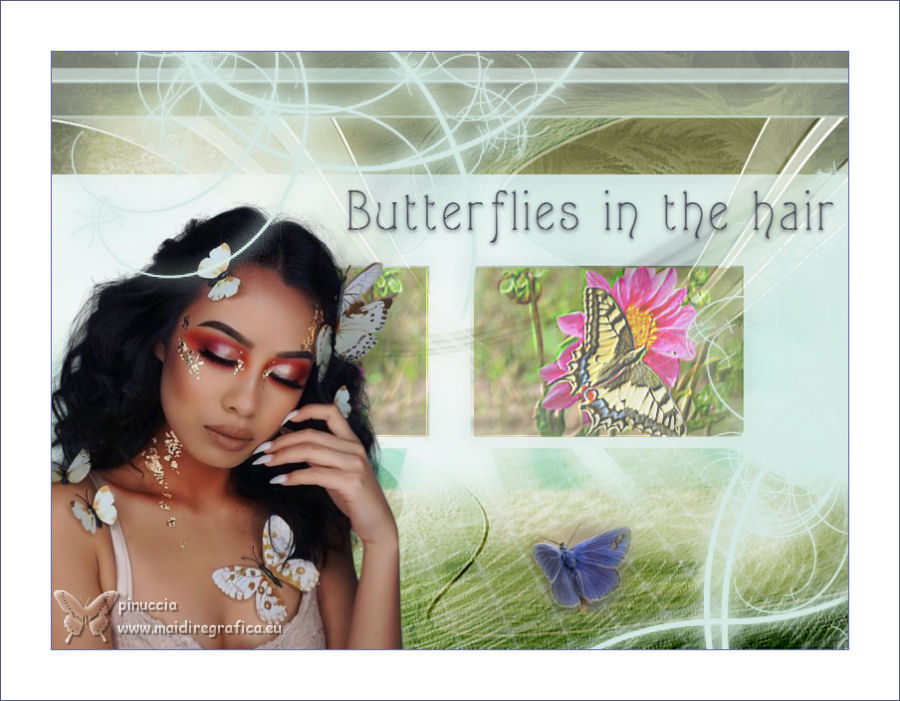
Versione di Regina

Versione di Karin


Se hai problemi, o dubbi, o trovi un link che non funziona, o soltanto per un saluto, scrivimi.
20 Gennaio 2022

|
 FARFALLA NEI CAPELLI
FARFALLA NEI CAPELLI
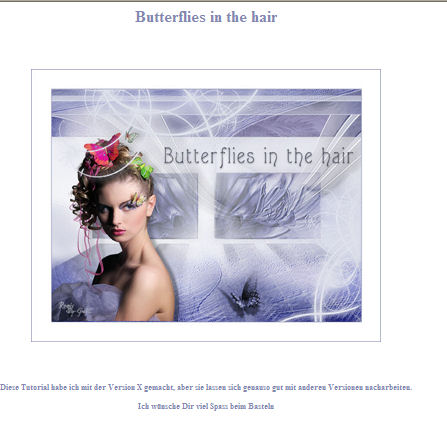
 Traduzione francese qui
Traduzione francese qui Vos versions qui
Vos versions qui








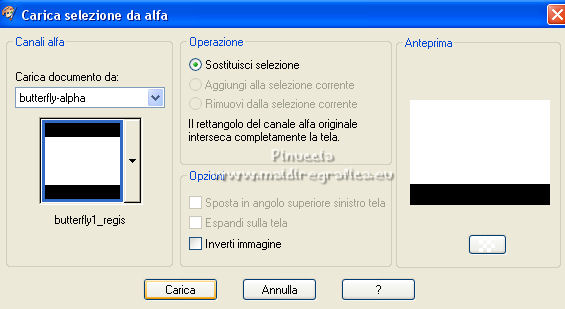

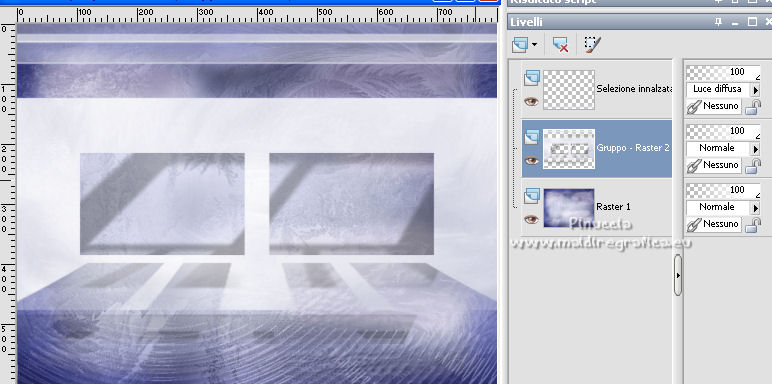
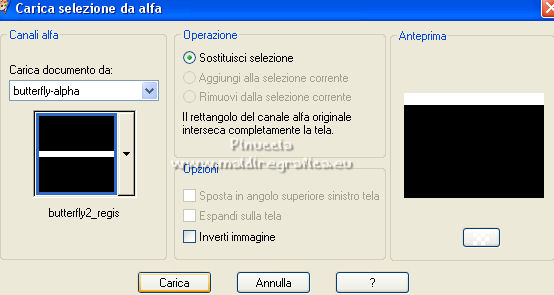


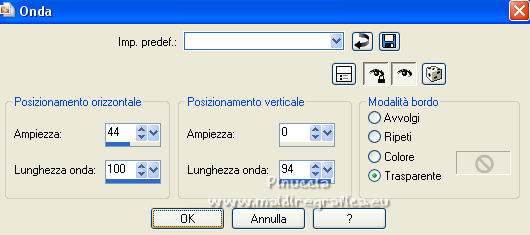
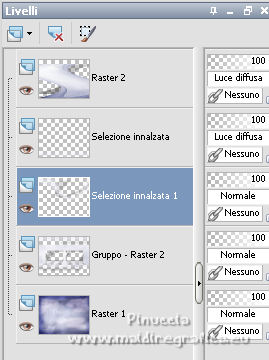
 il livello con il colore scuro.
il livello con il colore scuro.
 la maschera nell'angolo in basso a destra.
la maschera nell'angolo in basso a destra.